Clignotement de texte/image
Page 1 sur 1 • Partagez
 Clignotement de texte/image
Clignotement de texte/image
 | [ImageReady] Clignotement de texte/image |
Voici un Tutorial qui nous a été offert par un membre de ForumActif.
- Question ? : Les questions sur les tutoriaux sont à poser ICI.
- Auteur : Nykefr
- Tutorial :
Dans ce tuto je vais vous apprendre a faire disparaitre/apparaitre un texte progressivement .
Ouvrir photoshop et créer un nouveau document .
Fichier/nouveau ou 'ctrl-n'
largeur: 200 pixel
hauteur: 50 pixel
fond transparent .
A l'aide du pot de peinture(M) remplir votre fond de la couleur de votre choix .
Pour ma par j'ai pris blanc .
Une fois votre fond remplis de blanc saisissez l'outil "texte horizontal"(T)
d'une autre couleur que votre fond . Pensez a bien régler la police, taille, centrage etc..
Réglage terminé et texte taper vous devez avoir quelque chose comme ceci .
Le panel de calque ressemble a ceci:
Le travail sous photoshop est maintenant terminé... Il faut désormais passer sous image ready 'ctrl-maj-m'
Nous voici dans image ready .
Afficher la barre de navigation(fenêtre/animation) si ce n'est pas le cas. Ensuite cliquez sur reproduire
l'image sélectionné .
Une fois la duplication effectuée il suffit de sélectionner la fenêtre numéro 2° (celle que l'on vient de créer)
et de se rendre dans le panel calque et décocher(pour décocher cliquer sur l'oeil) l'oeil noir en face du texte .
Note: pour faire apparaître progressivement le texte il suffit de décocher l'oeil sur la première animation et laisser le texte sur le second .
Remettez vous sur l'animation numéro 1 et cliquer sur trajectoire des images animées et régler comme cela:
trajectoire avec: image suivantes
images a ajouter: 11
calques: tous les calques
et cocher les trois petites cases .
Vous devriez obtenir ceci:
Si vous trouvez l'animation trop rapide vous pouvez modifier le timer en cliquant sur la petite flèche pointant vers le bas
se trouvant sous chaque animation .
Puis sauvegardez votre travail en faisant fichier/enregistrer une copie optimisée sous ..
voici le résultat final
Note: ca fonctionne aussi avec les images .
Page 1 sur 1
Permission de ce forum:
Vous ne pouvez pas répondre aux sujets dans ce forum
 Accueil
Accueil Créer un forum
Créer un forum


 par Nilana Ven 7 Jan 2011 - 14:46
par Nilana Ven 7 Jan 2011 - 14:46


